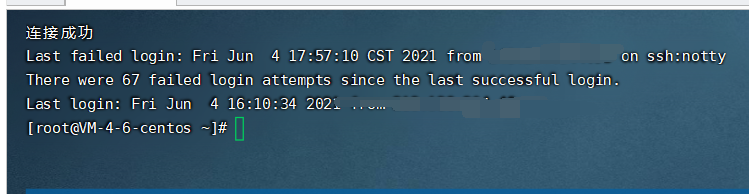Cdle版JDC介绍
cdle版jdc支持全系列面板。
JDC全球负载均衡集群,让世界各地人民都能扫码。听起来就很猛。
JDC 新增自动检测并下载更新,新增自动检测最新可用ua,同时支持在配置自定义ua。启动时检测。
首先感谢大佬的制作 https://github.com/cdle/jd_study/tree/main/jdc
下载文件
JDC 通过Github Actions实时编译最新版,以减轻大家的学习负担。有以下版本 linux_amd64 、linux_arm 、 linux_arm64 和 windows_amd64 ,请放心食用。
主题文件:theme
开始安装
打开Finalshell,将下载好的文件拖入/root目录下

给予文件777权限
chmod 777 jdc_linux_amd64下载配置文件
./jdc_linux_amd64
//注意文件名
打开conf文件夹看到app.conf和config.yaml
app.conf修改JDC前端端口号,根据自己的喜好修改
config.yaml编辑相应数据
如果你是青龙用户,就把面板地址,用户名密码填好就行了。
mode: parallel #模式 balance(均衡模式)、parallel(平行模式)
containers: #容器,可配置多个
- address: http://192.168.31.233:5700 #青龙2.2、青龙2.8、v1v2v3v4v5访问地址
username: admin #用户名
password: admin #密码
weigth: 3 #权重 balance模式下权重越高分得的ck越多,默认1
mode: parallel #单独对容器进行模式设置
- address: http://192.168.31.233:5525
username: admin
password: admin
- path: /Users/cdle/Desktop/jd_study/jdc/config.sh #本地配置文件路径 v1v2v3v4v5和不知名容器的配置
- path: /Users/cdle/Desktop/jd_study/jdc/list.sh
theme: #自定义主题,支持本地、网络路径
static: ./static #静态文件 便于自定义二维码页面时,引入css、js等文件
master: #管理员账户pin,有多个用'&'拼接
database: #数据库位置,默认./.jdc.db
qywx_key: #企业微信推送key
daily_push: #定时任务
resident: #均衡模式下所有容器共同的账号pin,有多个用'&'拼接。不建议填写,后续实现指定账号助力功能。
#自定义ua
user_agent:

主题
theme:可按照自己的喜好进行选择 例
./theme/summer.html管理员账号pin
master:填你的jd账号用户名,每次登陆后就会进入管理员界面

./jdc_linux_amd64 nohup
./jdc_linux_amd64 &

最后访问你的IP:app.conf内设置的端口 比如:
http://192.168.1.111:8080

如果我的文章对你有帮助,欢迎移至上方按钮打赏
© 版权声明
THE END
 支付宝扫码打赏
支付宝扫码打赏 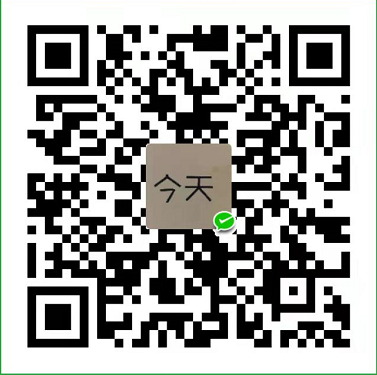 微信打赏
微信打赏